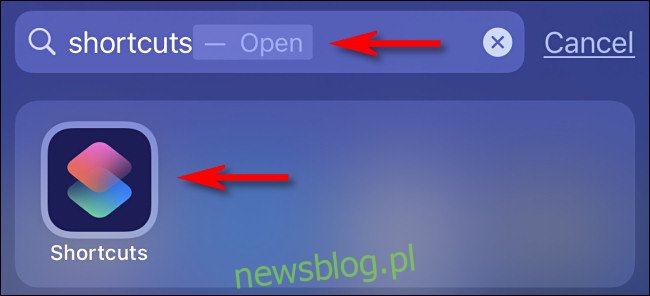Masz dość grzebania w ciemności? W przypadku systemu iOS 14 lub nowszego na telefonie iPhone 8 lub nowszym możesz szybko włączać i wyłączać latarkę dwoma lub trzema stuknięciami w tylną część iPhone’a za pomocą funkcji o nazwie Back Tap. Oto jak to skonfigurować.
Spis treści:
Jak działa Back Tap?
Back Tap to funkcja ułatwień dostępu iOS, która wykrywa fizyczne stuknięcia palcem w tył telefonu iPhone za pomocą wbudowanego akcelerometru telefonu. Działa na iPhone’ach 8 i nowszych iPhone’ach. Po skonfigurowaniu w Ustawieniach możesz użyć dwóch lub trzech dotknięć, aby uruchomić wiele różnych działań na telefonie, w tym skróty, których użyjemy tutaj, aby włączyć latarkę.
Tworzenie skrótu przełączającego latarkę
Aby włączyć i wyłączyć latarkę, musimy utworzyć niestandardowy skrót za pomocą wbudowanej aplikacji Skróty. Aby to zrobić, otwórz „Skróty”. Jeśli nie możesz go znaleźć, spróbuj wyszukać Spotlight: jednym palcem przesuń w dół od środka ekranu głównego. Wpisz „skróty” w pasku wyszukiwania, a następnie kliknij ikonę „Skróty”.
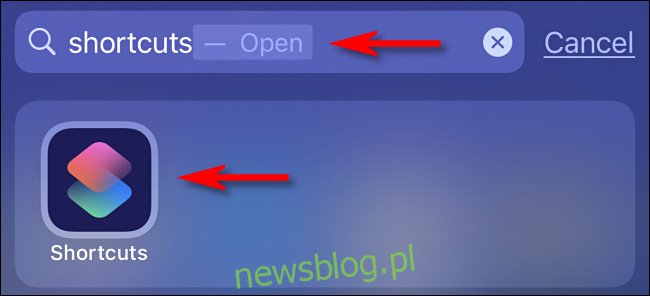
Jeśli po otwarciu aplikacji zobaczysz ekran przeglądu „Skróty”, kliknij kartę „Moje skróty”, a następnie wybierz opcję „Wszystkie skróty”.
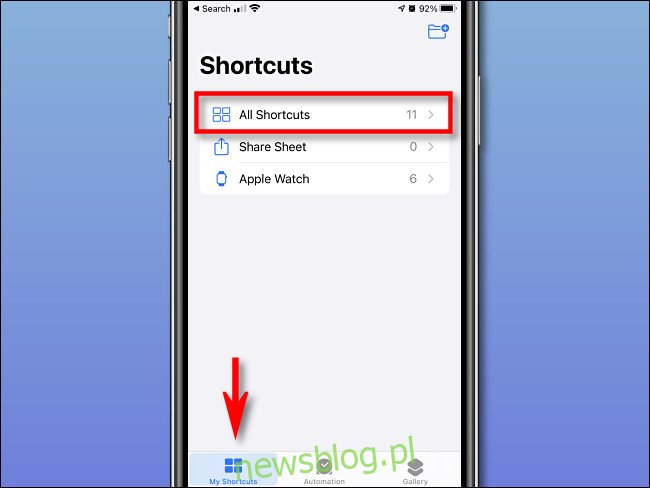
Na ekranie „Wszystkie skróty” stuknij przycisk plus („+”).
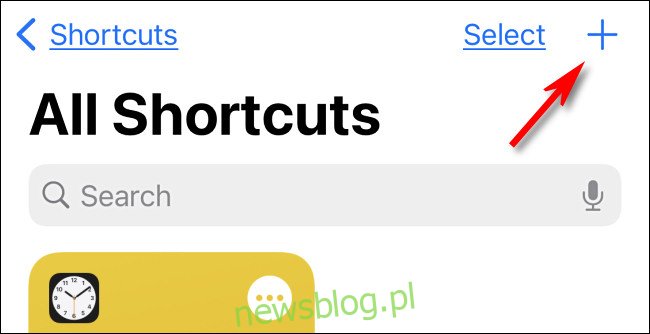
Następnie zobaczysz stronę „Nowy skrót”, na której dodasz kroki (zwane „czynnościami”) do skrótu. Najpierw zmieńmy nazwę skrótu. Naciśnij przycisk „elipsy” (trzy kropki).
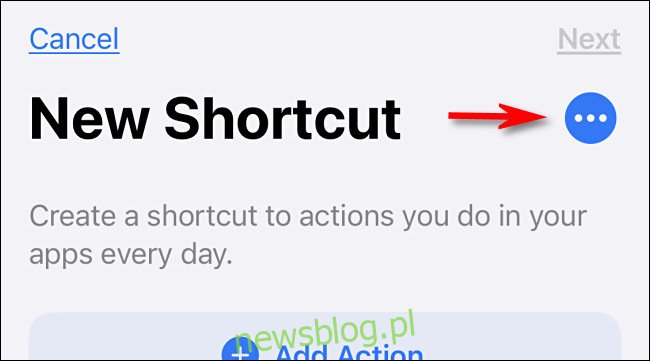
Kliknij obszar tekstowy „Nazwa skrótu” i zmień nazwę skrótu na „Przełączanie latarki”, a następnie kliknij „Gotowe”.
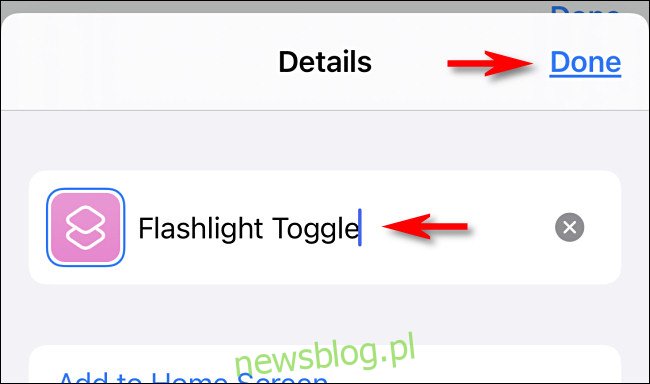
Gdy wrócisz do ekranu skrótów, dotknij „Dodaj akcję”.
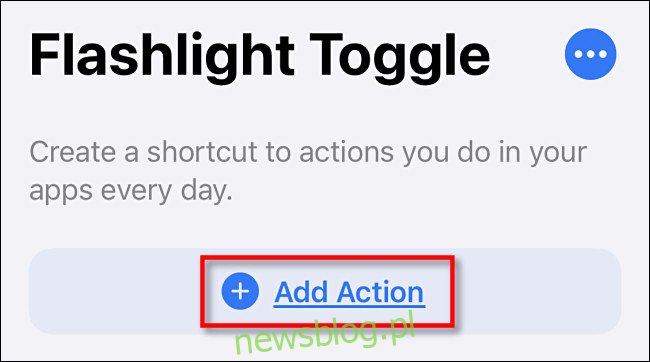
Gdy pojawi się panel „Działania”, wyszukaj „latarka”. W wynikach dotknij „Ustaw latarkę”.
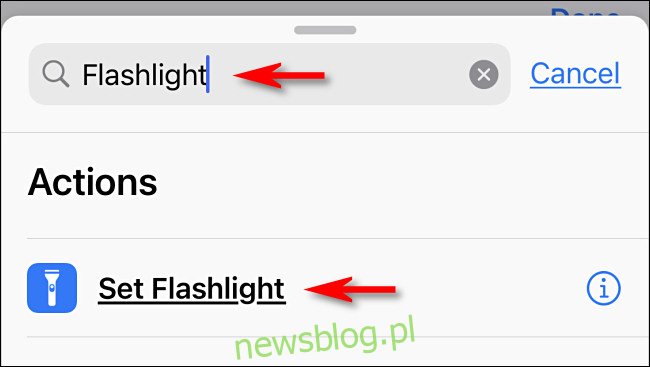
Akcja „Ustaw latarkę” pojawi się na liście działań. Domyślnie latarka jest włączona tylko po uruchomieniu skrótu. To, czego chcemy, to przełączanie latarki, aby włączała się lub wyłączała po uruchomieniu skrótu. Aby to zrobić, dotknij słowa „Włącz” w wyrażeniu „Włącz latarkę”.
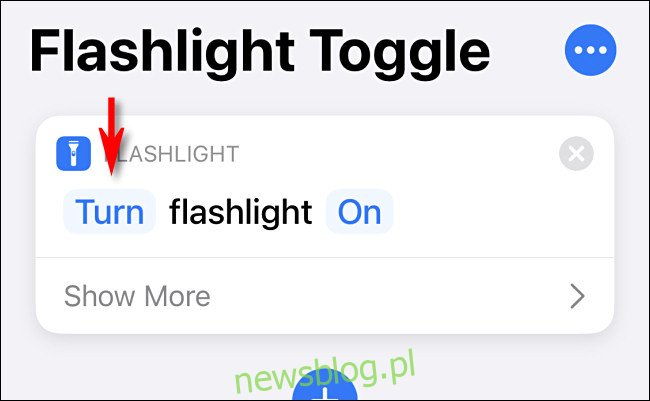
Gdy pojawi się menu „Operacja”, wybierz opcję „Przełącz”.
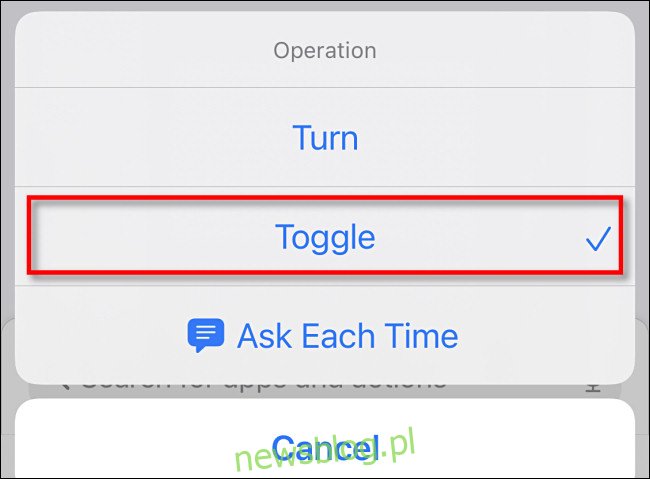
Na liście działań czynność „Latarka” powinna teraz brzmieć „Przełącz latarkę”. Oznacza to, że jeśli uruchomisz skrót i latarka jest wyłączona, latarka włączy się. Jeśli uruchomisz skrót, gdy latarka jest włączona, latarka się wyłączy. Programujesz!
Wskaż „Gotowe”, aby sfinalizować skrót.
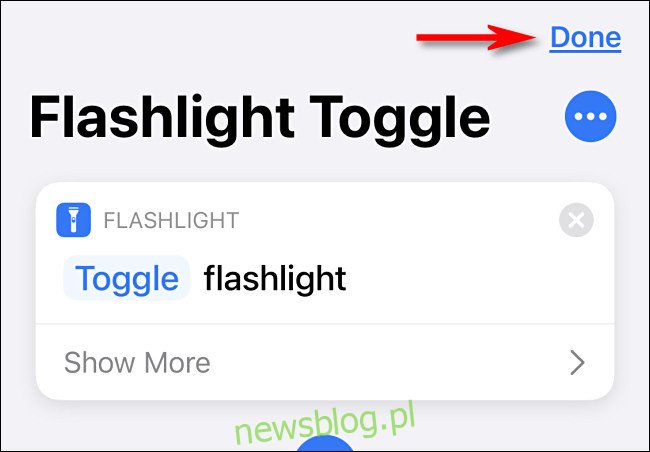
Następnie na liście zobaczysz skrót „Przełączanie latarki”. Możesz to teraz przetestować, dotykając przycisku skrótu. Jeśli latarka włączy się, ponownie dotknij przycisku skrótu, aby ją wyłączyć.
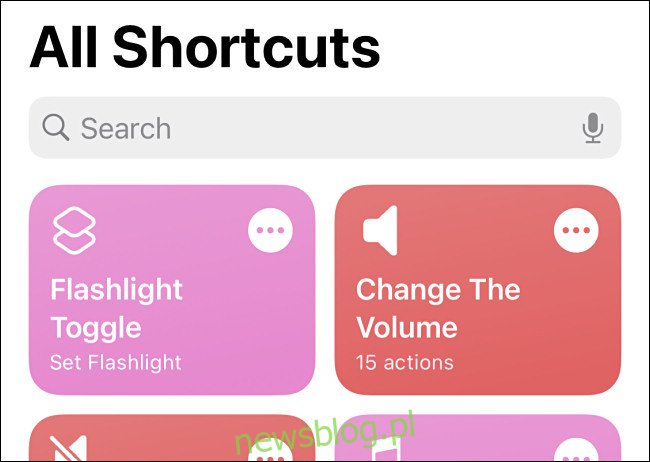
Teraz jesteś gotowy, aby przejść do następnego kroku: łączenie skrótu z Back Tap.
Konfigurowanie Wstecz Kliknij, aby uruchomić skrót latarki
Teraz, gdy skonfigurowaliśmy skrót, który będzie włączał i wyłączał latarkę, musimy skonfigurować sposób jej aktywacji za pomocą Back Tap. Aby to zrobić, otwórz „Ustawienia”.
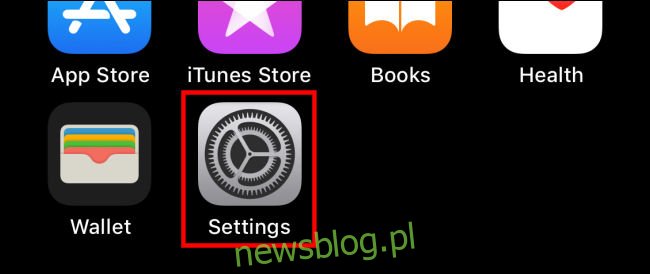
W Ustawieniach przejdź do Dostępność> Dotyk.
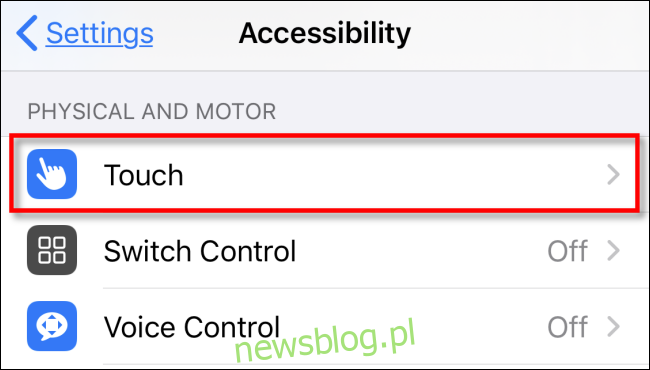
W „Ustawieniach dotyku” wybierz „Stuknij Wstecz”.
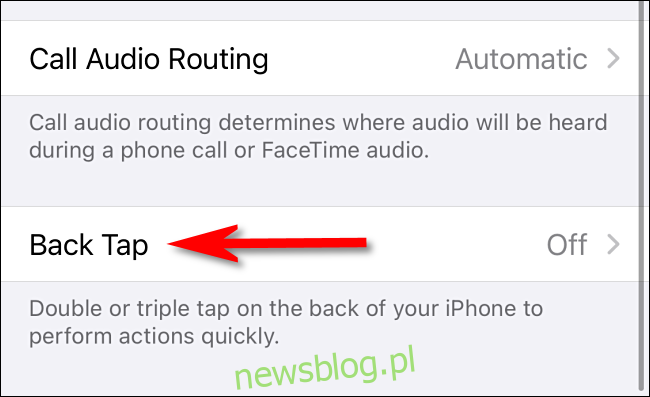
W ustawieniach „Back Tap” wybierz, czy chcesz aktywować latarkę dwoma stuknięciami („Double Tap”) czy trzema („Triple Tap”) z tyłu telefonu, a następnie wybierz odpowiednią opcję.
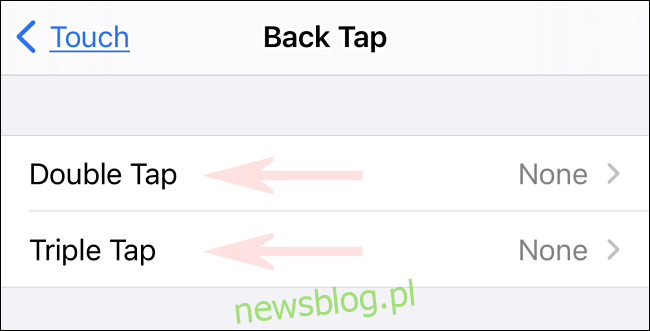
Następnie przewiń listę działań w dół, aż zobaczysz sekcję „Skróty”. Wybierz właśnie utworzony skrót „Flashlight Toggle”.
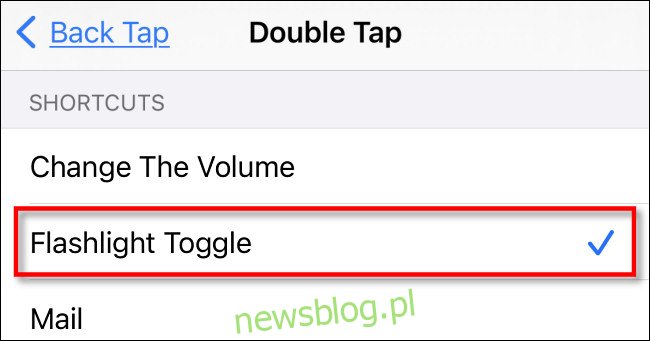
Naciśnij raz wstecz, aby upewnić się, że zmiana została zarejestrowana, a następnie zamknij Ustawienia. Następnym razem, gdy dwukrotnie lub trzykrotnie stukniesz tylną część iPhone’a (w zależności od konfiguracji), włączy się latarka iPhone’a. Stuknij ponownie dwa lub trzy razy w tył, aby go wyłączyć. Baw się dobrze oświetlając ciemne przestrzenie!